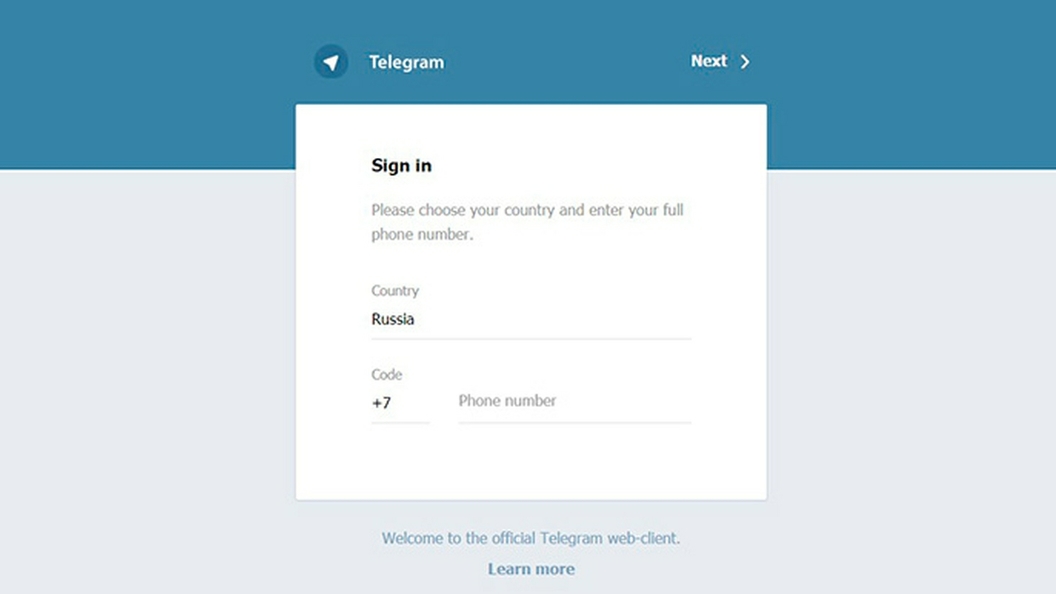Телеграм онлайн. Как зарегистрироваться в Telegram Web Online Блог Ивана Кунпана
Оглавление:
- Что такое Телеграм онлайн, какие его возможности?
- Telegram для компьютера. Как зарегистрироваться в Телеграмм веб?
- Telegram web online, как пользоваться телеграмм
- Заключение
Здравствуйте друзья! Вы наверняка уже слышали о Telegram web online, о том, что это один из лучших мессенджеров в Интернете. Вместе с тем, многие пользователи пока не используют этот классный инструмент в своей работе из-за того, что они не знают, как пользоваться Телеграмм. Естественно, такие пользователи пока не зарегистрированы в Telegram онлайн по этой причине. В данной статье будет дан краткий обзор мессенджера, будет показано, как в нём зарегистрироваться и как отправить своё первое сообщение.
к оглавлению ↑
Что такое Телеграм онлайн, какие его возможности?Итак, что такое Телеграм? Согласно Википедии, Телеграм онлайн (его еще называют Telegram web online) представляет собой мессенджер, который работает во многих браузерах. Напомню, слово мессенджер происходит от английского слова Messenger, которое переводится, как курьер или связной.
Мессенджеры позволяют мгновенно производить обмен сообщениями между пользователями, чем не может сегодня похвастать ни одна электронная почта. Мессенджеры бывают разными, например, Skype тоже можно отнести к этой категории, где можно передавать сообщения в реальном времени, как с помощью голоса, так и с помощью видео.
Мессенджеров в Интернете сегодня достаточно много, но у них есть существенный недостаток – информация с них слабо защищена, поэтому она может стать лёгкой добычей хакеров. Кроме того, сегодня важно иметь высокую скорость обмена сообщениями и файлами различных расширений, включая медиафайлы.
Разработка платформы телеграмм веб началась в 2013 году нашим соотечественником Павлом Дуровым, который ранее создал известную всем социальную сеть ВКонтакте. Первоначально telegram web был разработан для устройств на iOS, но позже расширялись возможности мессенджера.
Сегодня Telegram можно использовать на любом смартфоне, а также его можно использовать на персональном компьютере с различными операционными системами – Windows, Mac, Linux и так далее.
Телеграмм это безопасная пересылка сообщений через самые незащищенные сети. Для этого создана распределенная серверная инфраструктура по всему миру. Благодаря этому Телеграмм является самым быстрым сервисом коммуникаций на планете. Кстати, им сегодня пользуются более, чем в 200 странах мира. Телеграмм можно использовать не только для личных задач, но можно использовать и для бизнеса, можно использовать вместо E-mail.
На основании телеграмм создали ряд сервисов, чтобы сделать телеграмм более доступным. Например, сервис мгновенный Поиск, который позволяет найти Ваше уведомление среди миллионов сообщений.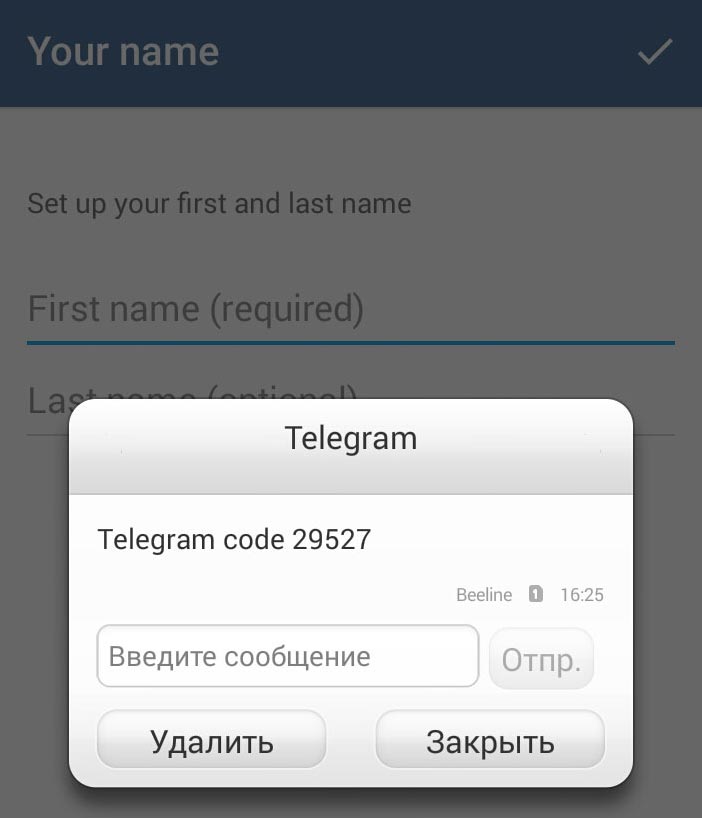
Итак, какие задачи сегодня может решать Telegram web online:
- Вы можете мгновенно связаться с любым пользователем сервиса из любой точки мира;
- создав группы, Вы можете координировать работу своих сотрудников, Вы можете работать со своими коллегами, подписчиками;
- сможете синхронизировать все свои чаты на различных устройствах;
- прикрепить к сообщению документы любого типа и формата, включая медиафайлы, как писалось выше, до 1,5 Гб;
- сервис шифрует личные и деловые сообщения, к которым просто невозможно получить доступ третьим лицом;
- с помощью таймера сообщения удаляются, и их уже никто не сможет прочитать;
- сообщения можно хранить на специальном облаке;
- интересная функция – с помощью специально созданных ботов, Вы можете создавать собственные инструменты на API Telegram;
- через облако можно получать сообщения из различных устройств, сервис является свободным от рекламы и абсолютно бесплатный.

Телеграмм остается самым простым мессенджером, приложением на рынке. Каждый день на месснджер подписываются 350 тыс. человек. Сейчас запущена функция «Каналы», которая позволяет отправлять сообщения неограниченному количеству пользователей.
Это позволяет организовывать общение с неограниченным количеством читателей и клиентов. Вы можете создавать в нём свои группы. Есть группы, где удалось собрать 100 млн. подписчиков, есть блоггеры, которые ведут блоги через Телеграмм. Недавно смотрел видео, где пользователи умудрились настроить видео наблюдение через Telegram. Надеюсь, полученной информации вполне достаточно, чтобы получить представление о новом мессенджере, а теперь рассмотрим вопрос, как зарегистрироваться в Телеграмм веб?
Кстати, на блоге писались статьи об отправке больших файлов через Интернет — «Как передать файл большого объёма через Интернет«, а также «Как пользоваться облаком Mail«, можете прочитать их.
к оглавлению ↑
Telegram для компьютера.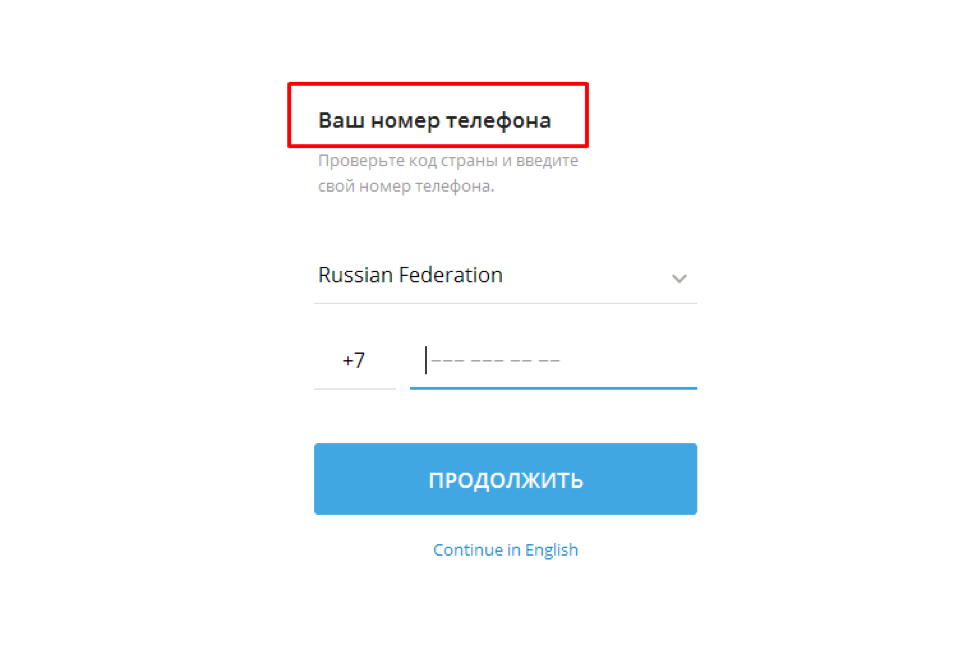 Как зарегистрироваться в Телеграмм веб?
Как зарегистрироваться в Телеграмм веб?Чтобы зарегистрироваться на Telegram, есть особенность – нужно сначала скачать программу, установить её на компьютер. И уже после установки программы можно будет регистрироваться. О том, как зарегистрироваться в Телеграмм веб, показано в прилагаемом ниже видео, но в тексте статьи я это тоже покажу. Итак, с чего начать?
Для регистрации на Telegram нужен официальный сайт [urlspan]telegram.org[/urlspan]. Вы заходите на официальную страницу мессенджера и выбираете устройство, на которое Вы хотите установить программу Telegram. Вы можете выбрать Android, Windows Phone для мобильных устройств, Windows 7 (8, 10) или Mac для персонального компьютера. Нам нужен Telegram для компьютера, поэтому выбираем функцию «Telegram for PC», далее выбираем Windows или другую операционную систему (смотрите скрин ниже и видео в конце статьи).
После нажатия на кнопку «Telegram for PC», открывается новое окно, где Вам будет предложено нажать на синюю кнопку «Get Telegram For Windows», что означает, скачайте приложение Телеграмм для Windows.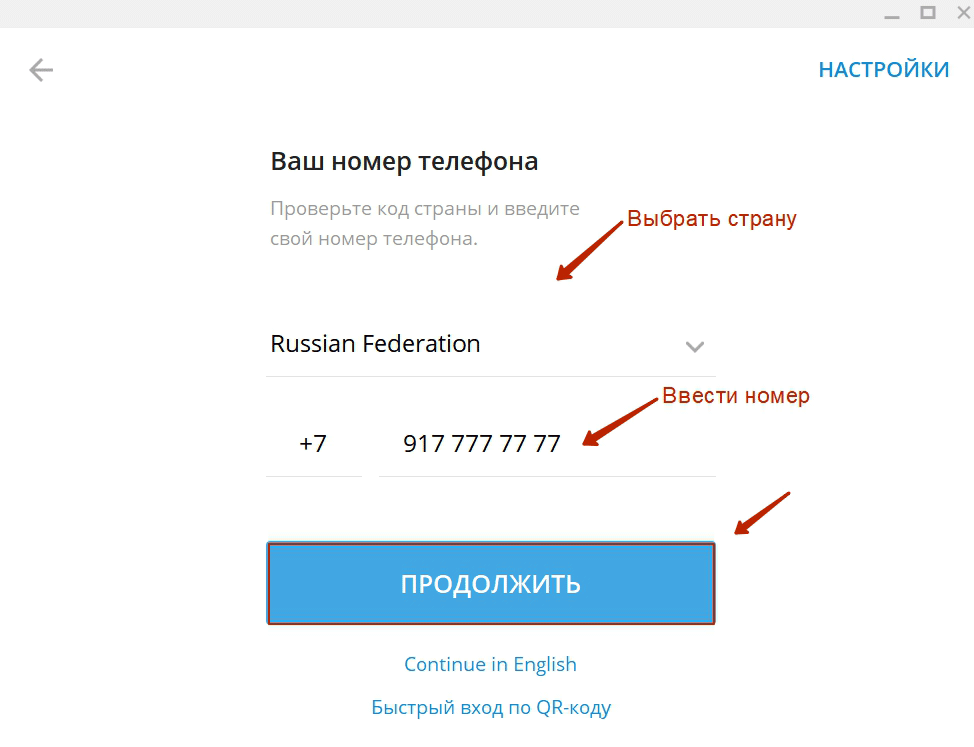 Вы скачиваете программу, а далее устанавливаете её и запускаете.
Вы скачиваете программу, а далее устанавливаете её и запускаете.
В Telegram web online регистрация осуществляется так же, как и ВКонтакте – через номер своего мобильного телефона. После запуска программы, сервис запрашивает страну, где Вы живете и номер Вашего мобильного телефона, его нужно ввести. Далее нажимаем кнопку “Next” – далее. Открывается следующая страница, где нужно выбрать тип устройства. Если мы устанавливаем Telegram web online на компьютер, то нужно выбрать надпись «here» и нажать на неё.
Далее открывается новое окно, где нужно вставить код подтверждения, он придет Вам на телефон в виде СМС и нажимаем Next. Открывается новое окно. В верхней части есть надпись First Name – сюда мы записываем наше имя. В поле «Last Name», записываем нашу фамилию и нажимаем кнопку «Sign Up» — зарегистрироваться. На этом регистрация на сервисе закончена.
к оглавлению ↑
Telegram web online, как пользоваться телеграммТеперь давайте кратко рассмотрим, как пользоваться телеграмм, как добавить первый контакт и как отправить первое своё сообщение? Для этого нужно перейти в панель управления. Чтобы туда перейти, нужно нажать на три черточки в верхнем левом углу. Далее нажимаем кнопку «Contacts» — контакты.
Чтобы туда перейти, нужно нажать на три черточки в верхнем левом углу. Далее нажимаем кнопку «Contacts» — контакты.
Поскольку контактов пока нет, нужно добавить новый контакт. Вы можете добавить только тот контакт, который уже есть в Telegram web online. Необходимо написать имя, фамилию и номер телефона зарегистрированного пользователя, далее нажимаем кнопку «Create» — создать. Всё, контакт добавлен и теперь мы можем написать уведомление нашему коллеге.
Чтобы написать сообщение, мы выбираем нужный нам контакт, переходим в нижнюю часть страницы Telegram и пишем сообщение. При желании мы можем прикрепить файл к нашему сообщению, нажав на скрепочку, можем прикрепить смайлик. Если Вы получите уведомление, то Вы его легко увидите, увидите Вы и прикрепленный файл.
к оглавлению ↑
ЗаключениеИтак друзья, из этой статьи Вы узнали, что представляет собой Telegram web online, узнали о его возможностях и характеристиках. Действительно это классный ресурс, он подходит, как для индивидуального использования, так и для бизнеса. Вы узнали, что можно использовать Телеграмм для компьютера с любой ОС. Вы узнали, как зарегистрироваться в Телеграмм веб, как создать первый контакт и как отправить свое первое сообщение.
Действительно это классный ресурс, он подходит, как для индивидуального использования, так и для бизнеса. Вы узнали, что можно использовать Телеграмм для компьютера с любой ОС. Вы узнали, как зарегистрироваться в Телеграмм веб, как создать первый контакт и как отправить свое первое сообщение.
Надеюсь, Вам пригодится показанная в статье информация, и Вы, сможете использовать этот замечательный инструмент. Удачи Вам!
С уважением, Иван Кунпан.
Просмотров: 1855
как зарегистрироваться онлайн, авторизация в личном кабинете
Содержание
- Регистрация
- Авторизация
- Что делать, если сервис заблокирован
- Как русифицировать
- Интерфейс и функции
- Видео по теме
Телеграмм поставляется разработчиком в виде приложения на все виды устройств: дистрибутивы для Android, iOS, для компьютеров под управлением MAC OS, Windows, Linux. Но есть ещё и веб-версия, или браузерная версия, Телеграм. А отличается она тем, что не нужно ничего скачивать и устанавливать.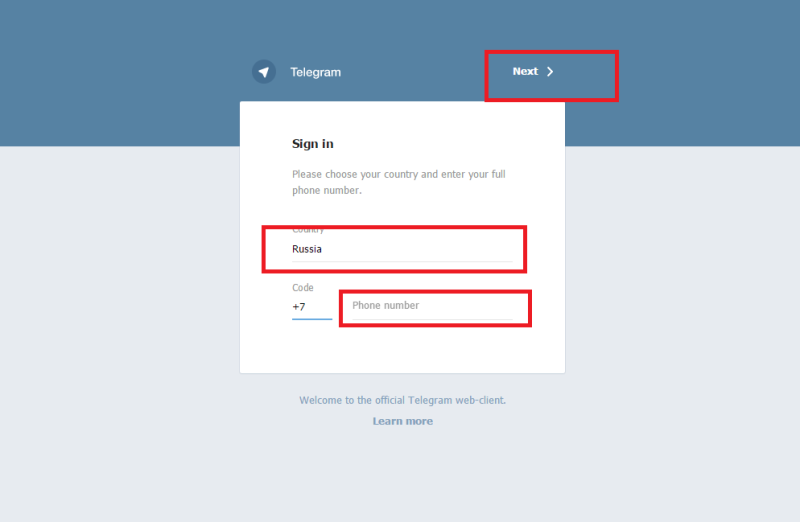
Алгоритм пользования простейший: открывается страница сервиса в браузере, выполняется авторизация, и всё – на дисплее ваш профиль, можно пользоваться мессенджером, как и на телефоне, в десктопной программе на ПК. Удобно. Быстро. Никакой предварительной подготовки для работы.
Особенно выручает веб-версия, когда нужно срочно отправить сообщение в Телеграмме на чужом компьютере при отсутствии в его системе установленного мессенджера.
Далее в статье подробно рассмотрим, как пользоваться Telegram Online (без инсталляции мессенджера).
Регистрация
Пусть и в браузере, а личный кабинет (профиль) вам всё-таки понадобится для пользования чатами. Процедура входа не займёт много времени. Но при вас должен быть мобильный телефон.
Чтобы зарегистрироваться:
1. Запустите браузер. Перейдите на официальный сайт – https://telegram.org/
Предупреждение! Пользуйтесь только ресурсом разработчиков. Авторизация на альтернативных веб-сервисах (в том числе и со схожими названиями сайта мессенджера) чревата неприятными последствиями. А именно есть риск кражи учётных данных, вирусного заражения браузера и всей операционной системы. Будьте внимательны! Проверяйте домен в адресной строке.
А именно есть риск кражи учётных данных, вирусного заражения браузера и всей операционной системы. Будьте внимательны! Проверяйте домен в адресной строке.
2. Прокрутите главную страничку в самый низ. В «подвале» есть меню. И вот в его блоке Desktop Apps пройдите по ссылке «Web-browser».
Примечание. Для быстрого доступа используйте ссылку – https://web.telegram.org/#/login
3. Доброй пожаловать в веб-версию! Осталось только указать данные. Сразу выбираем свою страну: нажмите поле «Country».
В поисковой строке начните набирать название на английском и затем выберите из списка под полем.
Или же прокрутите перечень и выберите вручную.
4. Введите номер мобильного (но только без международного кода, он автоматически добавляется после указания страны).
5. Подтвердите данные. В дополнительной панели запроса нажмите «OK».
6. На ваш телефон будет отправлен СМС-код. Введите его в поле «Enter your code». Но не медлите. На верификацию у вас всего 2 минуты (таймер отображается на странице входа).
Примечание. Если вдруг не удастся получить сообщение с кодом, можно запросить звонок с сервиса. Когда поднимете трубку, комбинация будет продиктована.
7. Сообщите имя и фамилию.
8. Регистрация завершена. Если сделали всё правильно, на мониторе появится ваш профиль.
Авторизация
Авторизация в учётной записи Телеграмма выполняется также через телефон: набираете свой номер в поле сервиса → получаете и вводите СМС-код.
Что делать, если сервис заблокирован
В некоторых странах Телеграм блокируется интернет-провайдерами. Но и при таком ограничении можно получить доступ к сервису путём скрытия своего IP адреса через промежуточный сервер.
Способов обхода блокировки, когда регистрируетесь, довольно много. Рассмотрим наиболее простые в плане настройки и комфорта пользования.
Opera
Запустите браузер Opera. Перейдите в его настройки (пункт в главном меню). В поисковой строке на вкладке задайте запрос – VPN.
В строке «Включить VPN» поменяйте положение переключателя на «включено».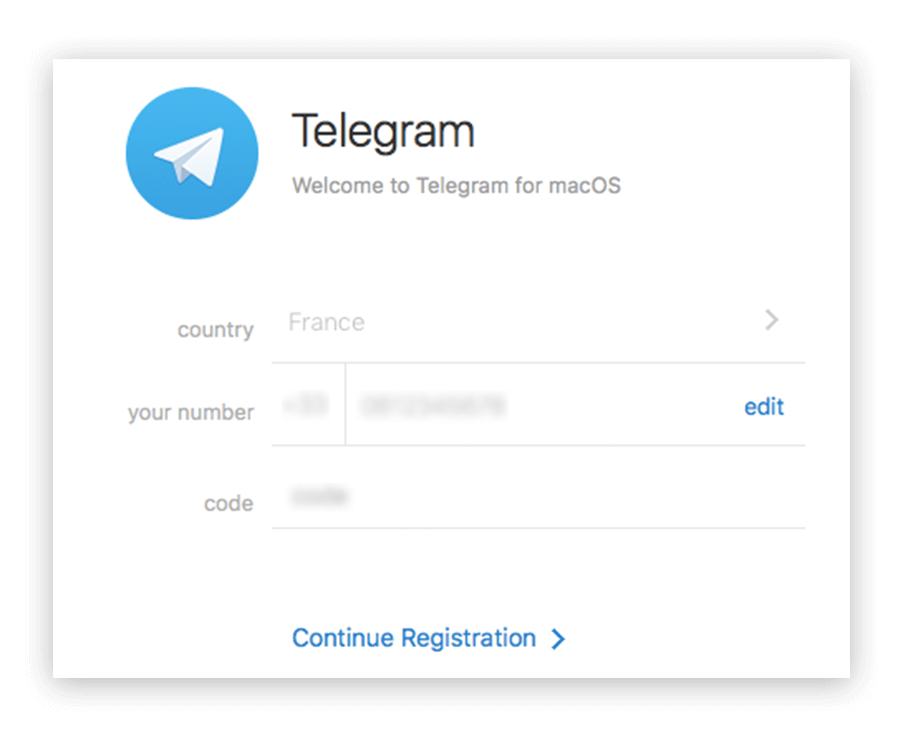 Закройте вкладку. Запросите страничку веб-версии Телеграмма. При необходимости можно дополнительно настроить VPN: кликните его значок по левую сторону адресной строки – смените виртуальное местоположение (Америка, Европа, Азия).
Закройте вкладку. Запросите страничку веб-версии Телеграмма. При необходимости можно дополнительно настроить VPN: кликните его значок по левую сторону адресной строки – смените виртуальное местоположение (Америка, Европа, Азия).
Tor Browser
Tor – это специализированный браузер с многоуровневой системой скрытия IP и шифрования пользовательских данных. Для пользования каких-то сложных предварительных настроек не понадобится. Скачайте дистрибутив для используемой ОС в разделе – https://www.torproject.org/ru/download/. Проинсталлируйте и запустите. Далее, как и в любом другом веб-обозревателе, запросите страницу Телеграмм (web-browser) для входа.
Читайте также:
Как зарегистрироваться в Telegram с компьютера
Аддон ZenMate VPN
ZenMate VPN – аддон, который создаёт настройки сетевого соединения браузера через VPN (по защищённому каналу). Поддерживается Google Chrome, Opera и др. Устанавливается с официальных браузерных интернет-магазинов (https://chrome.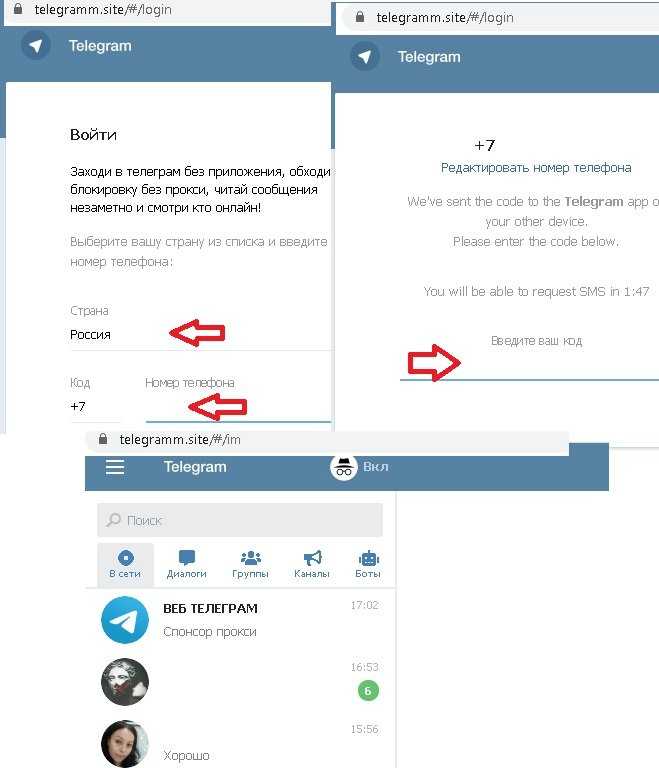 google.com/webstore/detail/zenmate-vpn-best-cyber-se/fdcgdnkidjaadafnichfpabhfomcebme, https://addons.opera.com/ru/extensions/details/zenmate-vpn/).
google.com/webstore/detail/zenmate-vpn-best-cyber-se/fdcgdnkidjaadafnichfpabhfomcebme, https://addons.opera.com/ru/extensions/details/zenmate-vpn/).
Как русифицировать
По умолчанию интерфейс мессенджера на английском языке. Но можно сделать Телеграм онлайн на русском.
Примечание. Предварительно авторизуйтесь в мессенджере.
Понадобится выполнить такие действия:
1. В нижнем меню главной странички офсайта (https://telegram.org/) открыть ссылку «Translations».
2. В меню нажать «Other languages… ».
3. Для установки локализации Russian (русск.), в поисковой строке начать набор названия и затем выбрать необходимый вариант из списка.
4. На появившейся вкладке активировать команду «Use Telegram in Russian». Или скопировать ссылку при помощи «Copy Link» и затем использовать URL.
5. Нажать «Set Language» и следовать указаниям сервиса для русификации мессенджера.
Интерфейс и функции
По возможностям веб-версия практически ничем не уступает мобильному приложению, десктопной программе Телеграмм.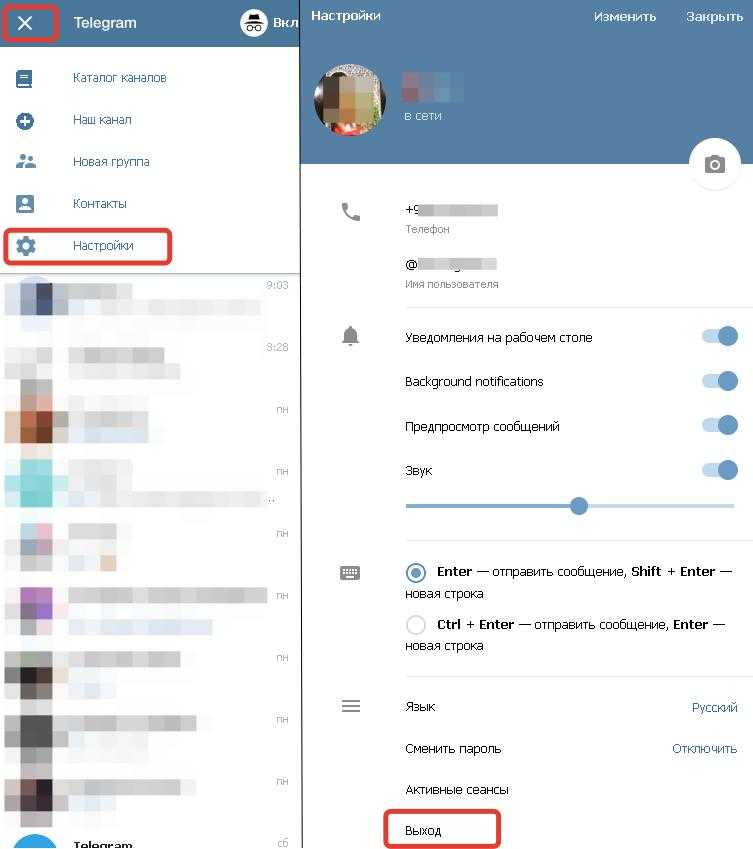
Для перехода в меню используйте кнопку вверху слева. Доступны следующие разделы:
- New group (новая группа) – создание группового чата, формирование списка пользователей.
- Contacts (контакты) – поиск пользователей.
- Settings (настройки) – настроечная панель.
- Telegram FAQ (справка) – подборка вопросов-ответов по пользованию мессенджером.
- About – информация о мессенджере.
Веб-версия не имеет каких-либо существенных недостатков. Может использоваться в качество основного и дополнительного средства коммуникации в чатах мессенджера. Единственный важный нюанс: для комфортного пользования Telegram в браузере понадобится стабильное сетевое подключение и приемлемая скорость интернета.
Пользуйтесь. Общайтесь. Телеграмм онлайн бесплатный. Доступен в режиме 24/7.
▷ Создать новую учетную запись Telegram
Создать учетную запись Telegram . Telegram в настоящее время является службой обмена сообщениями, которая пытается конкурировать с той, которая долгое время оставалась на первом месте, как в случае с WhatsApp, это соперничество старо, определить, какой из двух лучше, немного сложно, поскольку на одной платформе другому не хватает и наоборот.
Их объединяет интерес и необходимость общаться с каждым из пользователей через их мобильные устройства, и даже в обоих из них были включены опции, позволяющие получить доступ к услуге с компьютера.
Если бы мы могли выделить что-то о Telegram, это его удивительный мир, полный бесконечных возможностей, которые варьируются от инструментов или учетных записей, которые позволяют вам загружать музыку с сервера и воспроизводить ее с вашего мобильного устройства без подключения к Интернету и без занимает место в памяти из-за высокой безопасности шифрования, которую он предлагает для разговоров, которые из него сделаны.
Содержание статьи
- 1 Как скачать Telegram?
- 2 Как зарегистрироваться в Telegram?
- 3 Могу ли я добавить свои контакты с других платформ в Telegram?
- 3.1 Настроить мой аккаунт в Telegram
Как скачать Telegram?
Первый шаг — найти приложение Telegram в магазине приложений нашего устройства, в случае Android нажмите здесь, если у вас есть устройство Apple, вы можете нажать здесь.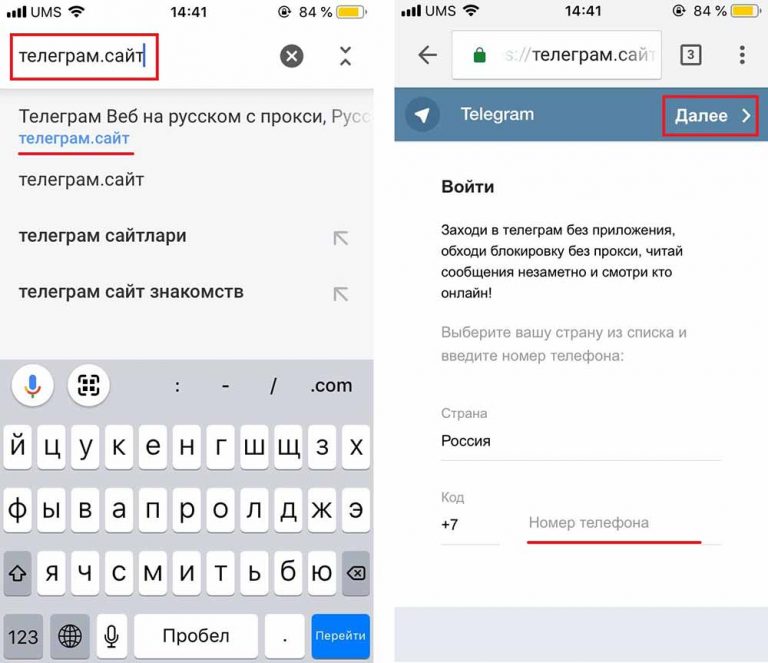
Обе ссылки ведут к каждому из официальных магазинов, которые соответствуют ссылке Telegram, оказавшись внутри, им нужно будет только нажать кнопку загрузки, как обычно, приложение начнет автоматический процесс, в котором оно будет загружено и установлено на нашем устройстве .
Как зарегистрироваться в Telegram?
Аккаунты Telegram уникальны и не могут быть двух одинаковых во всем мире, для обеспечения этого разработчики решили связать номер телефона с каждым из аккаунтов, принадлежащих Telegram, таким образом гарантируется право собственности на ассоциированный аккаунт с номером телефона.
Если у вас еще нет приложения, будет лучше, если вы вернетесь к предыдущему шагу, если у вас уже есть приложение, мы приступаем к его открытию, вас приветствуют, а затем вы спросите у нас номер телефона, который мы хотим связать с нашей учетной записью Telegram.
Как только мы предоставим эту информацию, платформа отправит нам текстовое сообщение с кодом, который мы должны ввести, чтобы подтвердить нашу учетную запись, а затем выбрать пароль, который вы хотите использовать для входа .
- Возможно вас заинтересует: Войти в аккаунт Telegram
Могу ли я добавить свои контакты с других платформ в Telegram?
Да, это действие действительно возможно выполнить, хотя важно иметь в виду, что если мы добавим контакты из другого приложения в Telegram, эти контакты также должны иметь активную учетную запись, чтобы иметь возможность общаться напрямую.
Кроме того, не обязательно иметь тот же номер, зарегистрированный в других приложениях, из которых планируется перенести контакты, достаточно будет открыть учетную запись Telegram на мобильном устройстве и выполнить поиск среди вариантов, предлагаемых приложением. чтобы выбрать один для импорта контактов.
Для тех, кто пользуется подобными сервисами (такими как WhatsApp или Viber), возможен перенос контактов без ограничений. Конечно, необходимо использовать вашу телефонную линию для привязки к вашей «учетной записи пользователя»; проверочный номер будет своего рода «временным паролем», где вы можете усилить его двухэтапной аутентификацией.
Настроить мою учетную запись в Telegram
После открытия учетной записи могут быть внесены некоторые изменения в отношении того, как ваши контакты видят вас на платформе, вы можете изменить свое имя пользователя, свой пароль и даже разместить изображение профиля, чтобы вы были более легко идентифицируется.
Среди доступных вариантов персонализации также можно добавить адрес электронной почты, чтобы определить состояние вашего соединения, чтобы ваши контакты знали, доступны ли вы в данный момент или нет.
Посмотреть это видео на YouTube
Регистрация в учетной записи Telegram — StudyHQ.net (2023 PDF)
Регистрация в Telegram дает вам доступ к коммуникационному приложению Telegram; – Приложение для обмена мгновенными сообщениями, позволяющее общаться с семьей, друзьями и коллегами. Поддерживаются мобильные устройства, такие как Android, iOS, Windows и ноутбуки.
Вы можете взаимодействовать с другими пользователями, отправляя и получая сообщения, а также делиться моментами, снимая и делясь видео.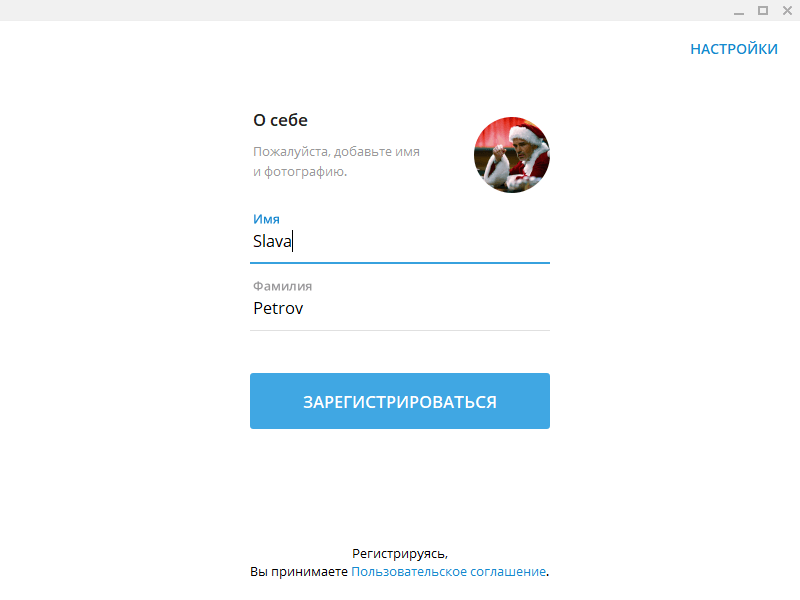 Вы также можете обмениваться фотографиями, файлами и аудиофайлами, среди прочего.
Вы также можете обмениваться фотографиями, файлами и аудиофайлами, среди прочего.
Чтобы воспользоваться всеми этими функциями, сначала необходимо зарегистрировать онлайн-аккаунт Telegram с помощью Telegram. После этого вы всегда сможете подключиться к своей учетной записи Telegram и поделиться моментами с другими пользователями Telegram.
Это подводит нас к сути этого эссе, которое должно объяснить, как создать учетную запись Telegram. В результате мы покажем вам, как создать свою учетную запись Telegram, также известную как Telegram Sign up, в разделах ниже.
Уникальные возможности мессенджера Telegram
В учетной записи Telegram есть функции, которые нравятся каждому пользователю;
1. Регистрация учетной записи Telegram доступна для всех, независимо от страны или местоположения.
2. Регистрация и вход в Telegram совершенно бесплатны.
3. Обмен файлами между пользователями мессенджера Telegram также бесплатен.
4. Платформа обмена сообщениями позволяет отправлять и получать сообщения, фотографии, видео и многое другое.
5. Оживите эти моменты с помощью уникальных наклеек, чтобы выразить свое настроение.
6. Приложение Telegram доступно для всех пользователей мобильных телефонов.
Как войти | Зарегистрируйтесь в мессенджере Telegram
Давайте рассмотрим, как войти в Telegram и создать учетную запись одновременно в этой части.
1. Посетите официальную страницу входа в Telegram на https://web.telegram.org/#/login
2. Выберите свою страну
3. Введите код страны и полный номер мобильного телефона.
4. Нажмите «Далее» — эта кнопка находится в верхней правой части формы входа.
5. Telegram попросит вас подтвердить, что это ваш номер телефона. Просто нажмите «ОК».
6. Введите код (в соответствующее поле), который был отправлен на ваш мобильный телефон.
После того, как вы правильно введете код, откроется другая страница, где вы должны ввести свое имя и фамилию.
7. После ввода ваших имен нажмите «Далее»
Telegram автоматически создаст для вас вашу учетную запись мессенджера Telegram, и все это бесплатно.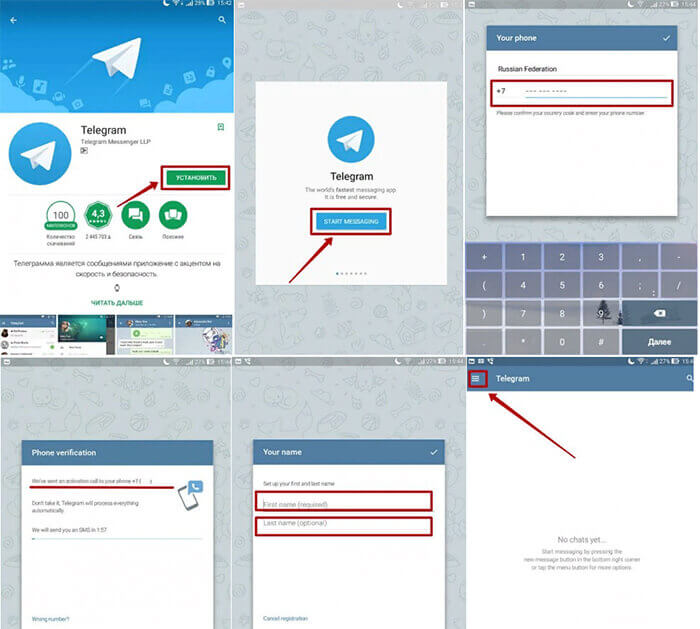
Теперь вы можете настроить свою учетную запись Telegram, добавив контакты, изменив фотографию своего профиля и изменив свое имя в настройках после завершения регистрации Telegram и входа в систему.
Как создать учетную запись Telegram на мобильном телефоне
Перейдите в магазин приложений на своем телефоне
2. Найдите «Telegram» и загрузите его.
3. Когда завершится загрузка.
4. Откройте приложение
5. Нажмите кнопку «Начать обмен сообщениями», чтобы начать регистрацию
6. Выберите свою страну и код страны
7. Введите свой номер телефона и нажмите «Далее » кнопка. (Telegram отправит вам код подтверждения на номер телефона в текстовом сообщении)
8. Введите код подтверждения в соответствующее поле.
9. Введите свое полное имя, чтобы завершить процесс регистрации в Telegram.
Теперь ваша учетная запись Telegram активна и готова к использованию. Теперь вы можете настроить свою учетную запись, добавив псевдоним, фотографию профиля и другие параметры в свой профиль.
Как создать учетную запись Telegram на вашем компьютере
Многие люди хотят знать, могут ли они зарегистрироваться в Telegram со своих компьютеров. Они часто спрашивают, как создать учетную запись Telegram на компьютере.
К сожалению, учетную запись Telegram нельзя создать на компьютере. Telegram позволяет синхронизировать ваши сообщения между устройствами и, как следствие, просматривать ваши сообщения Telegram из любого места.
В результате вы можете создать учетную запись Telegram на мобильном устройстве, а затем получить к ней доступ на компьютере через веб-сайт Telegram после первоначальной регистрации на мобильном устройстве.
Использование QR-кода Telegram для входа на ПК
1. Перейдите на веб-страницу Telegram по адресу https://web.telegram.org/z/
2. Отсканируйте QR-код на веб-странице с мобильного Telegram. Вот как это сделать;
- Откройте Telegram на телефоне
- Перейдите в «Настройки» > «Устройства» > «Связать настольное устройство» > «Сканировать QR ».
- Отсканируйте изображение, которое вы видите на веб-странице Telegram, чтобы войти в систему.
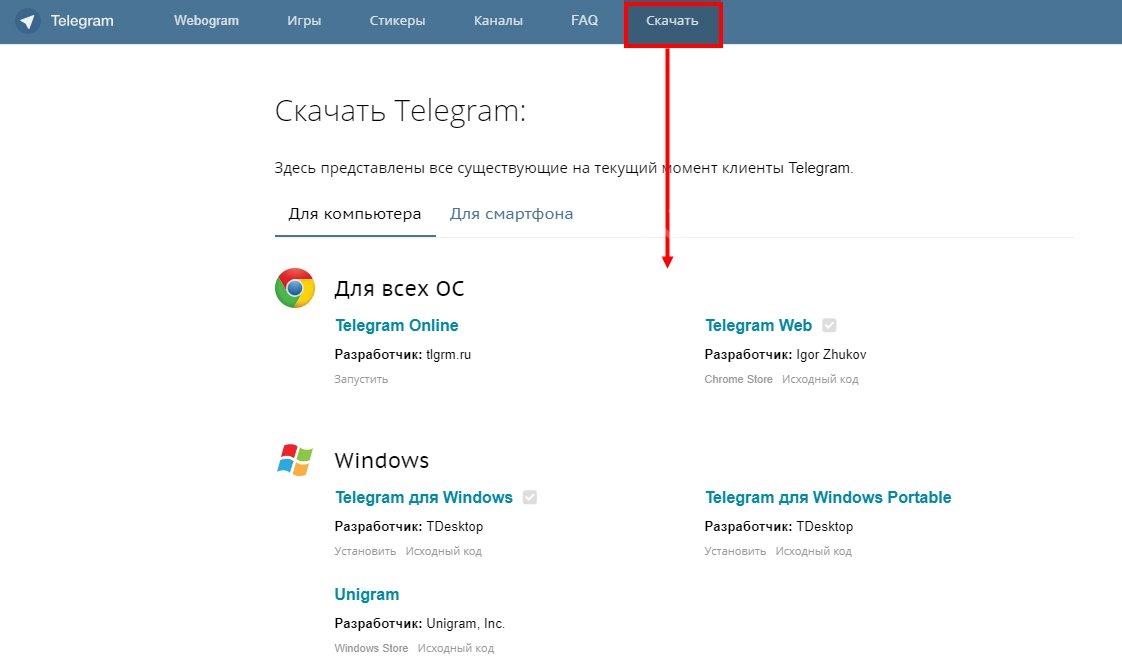
В противном случае нажмите «Войти по номеру телефона», чтобы получить доступ к Telegram на ПК, используя свой номер телефона.
Выполните следующие шаги;
1. Нажмите «Войти по номеру телефона».
2. Выберите свою страну и подтвердите код страны.
3. Введите свой номер телефона.
Telegram отправит вам по электронной почте код на ваш номер телефона, который вы должны ввести, чтобы получить доступ к вашей учетной записи Telegram на вашем ПК.
Как зарегистрировать аккаунт Telegram на iPhone
Telegram доступен для пользователей iPhone, и настроить учетную запись Telegram на iPhone очень просто. Чтобы создать учетную запись Telegram с помощью iPhone, выполните следующие действия.
1. Загрузите и установите приложение Telegram Messenger со страницы Apple Store
2. Откройте приложение Telegram после завершения загрузки.